Зміст
Якщо ви шукаєте як застосовувати формат облікового номера У цій статті ми спробуємо розповісти про те, як застосувати формат бухгалтерського номера в Excel.
Завантажити Практичний посібник
Застосування облікового номера Формат.xlsxЩо таке формат облікового номера?
На сьогоднішній день, на жаль, це не так. Формат облікового номера схожий на формат Валюта і може застосовуватися до чисел, де це необхідно. Різниця між форматом Бухгалтерія і форматом Валюта полягає в тому, що формат Бухгалтерія ставить знак долара, наприклад, в крайній лівий кінець комірки, і відображає нуль у вигляді тире. Отже, давайте розглянемо простий приклад, щоб побачити, як застосувати формат Формат облікового номера в Excel.
4 способи застосування формату облікового номера в Excel
Excel пропонує різні способи застосування формату бухгалтерських номерів. Для обговорення цього питання ми створили набір даних під назвою Набір даних про основні засоби який включає в себе заголовки стовпців у вигляді Тип активу і Сума Набір даних виглядає наступним чином.

1. використання групи номерних стрічок
У початковому методі ми можемо використовувати Кількість стрічкову групу для застосування формату обліку.
Потрібно змінити тип формату значень в таблиці Стовпчик Сума .

Сходинки:
- По-перше, виділяємо комірки, які ми хочемо змінити. В даному випадку це C5:C10 .
- По-друге, зверніться до Головна сторінка натисніть на кнопку випадаючий долар підписати> вибрати $ Англійська мова (США) або ви можете обрати будь-який варіант звідси.
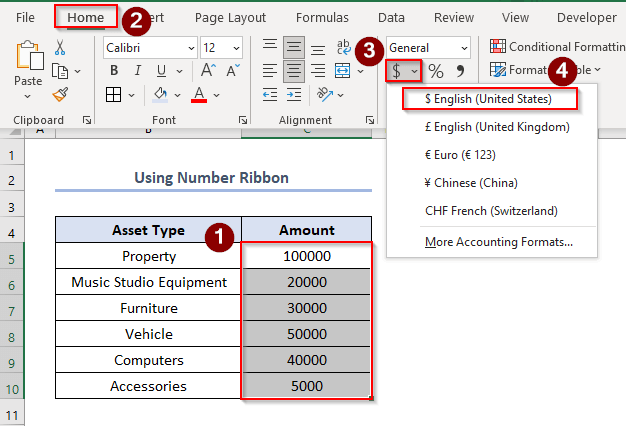
Отже, ми побачимо, що всі цифри змінені на бухгалтерський формат.

Читати далі: Як відформатувати число за допомогою VBA в Excel (3 способи)
2. використання випадаючого меню
Використання випадаючого меню є ще одним варіантом застосування формату обліку.
- По-перше, виберіть діапазон.
- По-друге, зверніться до Головна сторінка натисніть на кнопку випадаючий список показано на малюнку; обираємо Бухгалтерський облік .

- Зрештою, формат обліку цінностей буде таким.

Читати далі: Як додати символ валюти в Excel (6 способів)
3 Використання форматних комірок
Ми також можемо безпосередньо використовувати Формат комірок Цей метод також дуже простий у використанні.
Сходинки:
- По-перше, виберіть діапазон.
- По-друге, клацніть правою кнопкою миші в асортименті> обирайте Формат комірок .

- Врешті-решт, у нас з'явився Формат комірок з'явиться вікно.
- По-третє, зверніться до Кількість вибрати Бухгалтерський облік > набір 2 в Десятковий знак після коми поле> вибрати $ як Символ .
- По-четверте, натисніть ГАРАЗД. .
Зауважте: Також ви можете натиснути CTRL + 1 для відкриття Формат комірок діалогове вікно.
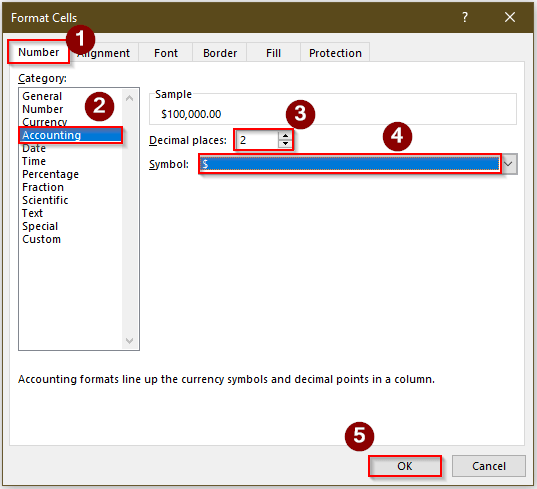
Отже, бажаний нами формат обліку буде таким.
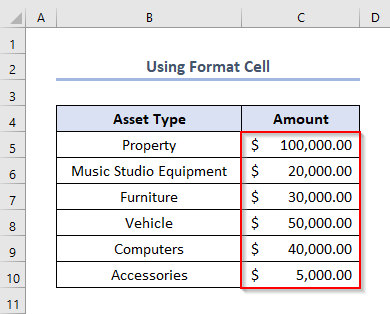
Читати далі: Excel 2 знаки після коми без округлення (4 ефективних способи)
4. комбінація клавіш
В Excel є чудова комбінація клавіш для застосування бухгалтерського формату.
Припустимо, нам потрібно застосувати бухгалтерський формат в комірках, показаних нижче.

- По-перше, треба визначитись з діапазоном.
- По-друге, нам просто необхідно натиснути ALT + H + A + N + ENTER .
В результаті ми знайдемо свій формат обліку в обраному діапазоні.
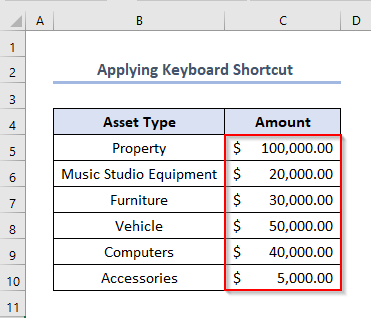
Читати далі: Як створити власний формат чисел у Excel з кількома умовами
Схожі читання
- Як використовувати код формату числа в Excel (13 способів)
- Використання формату телефонного номера в Excel (8 прикладів)
- Як округлити числа до найближчого кратного 5 в Excel
- Перетворення числа у відсотки в Excel (3 швидких способу)
- Як змінити міжнародний формат номера в Excel (4 приклади)
Застосувати формат облікового номера до вибраних комірок
Іноді нам потрібно застосувати формат бухгалтерського обліку до деяких вибраних комірок. Це також легко використовувати. Нам просто потрібно виділити кілька потрібних різних комірок одночасно. Припустимо, нам потрібно застосувати формат бухгалтерського обліку в C6, C8 і C9 клітини.

Сходинки:
- По-перше, виберіть пункт C6, C8 і C9 камер одночасно з одночасним утриманням клавіша CTRL .
- По-друге, клацніть правою кнопкою миші на будь-яку з виділених комірок.
- По-третє, обирайте Формат комірок .

- По-четверте, зверніться до Кількість вибрати Бухгалтерський облік > набір 2 в Десятковий знак після коми поле> вибрати $ як Символ .
- По-п'яте, натисніть ГАРАЗД. .
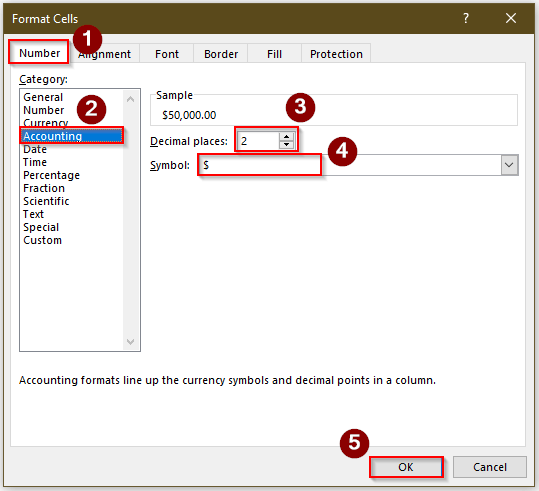
Зрештою, ми побачимо, що формат обліку додається тільки до виділених комірок.

Читати далі: Як округлити десяткові дроби в Excel (5 простих способів)
Застосування формату облікового номера з 0 знаками після коми
Якщо ми хочемо застосувати Формат облікового номера з 0 знаками після коми, Excel пропонує нам кілька способів зробити це.
Тут ми вже застосували до комірок формат бухгалтерського номера C5:C10 будь-яким з описаних вище способів. Потрібно лише видалити цифри після коми.

Єдине, що ми можемо зробити, - це просто змінити Десятковий знак після коми в коробку до 0 про Формат комірок Ящик.
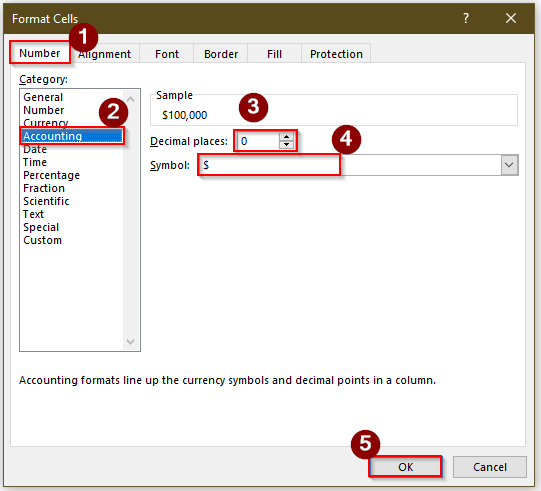
А після натискання ГАРАЗД. ми побачимо, що є 0 знаки після коми.
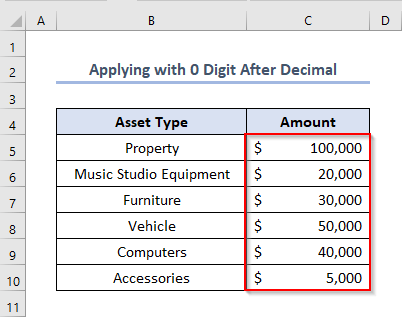
Крім того, ми можемо зробити це іншим способом, який полягає в тому, що нам просто потрібно вибрати діапазон, а потім натиснути на іконку, позначену в Кількість Кількість кліків повинна дорівнювати кількості цифр після коми.

Читати далі: Excel Округлення з точністю до 2 знаків після коми (з калькулятором)
Висновок
Ми можемо застосувати формат бухгалтерського номера дуже легко, якщо правильно вивчимо цю статтю. Будь ласка, відвідайте нашу офіційну навчальну платформу Excel ExcelWIKI для подальших запитань.

